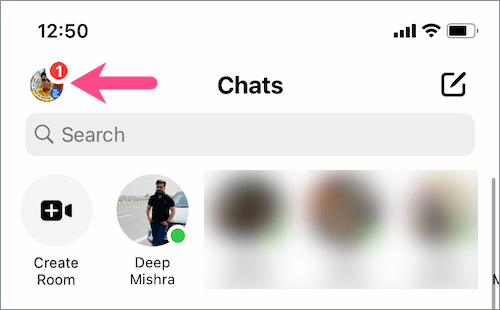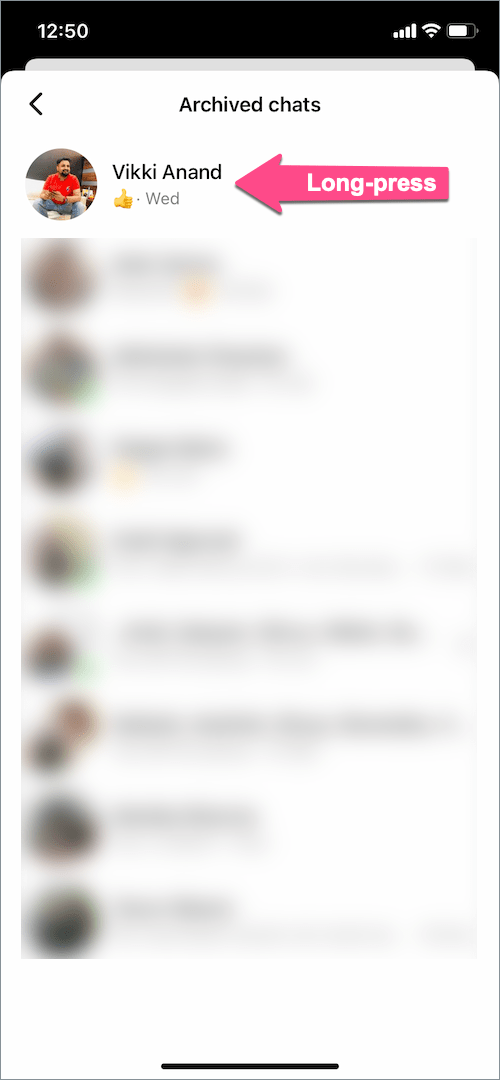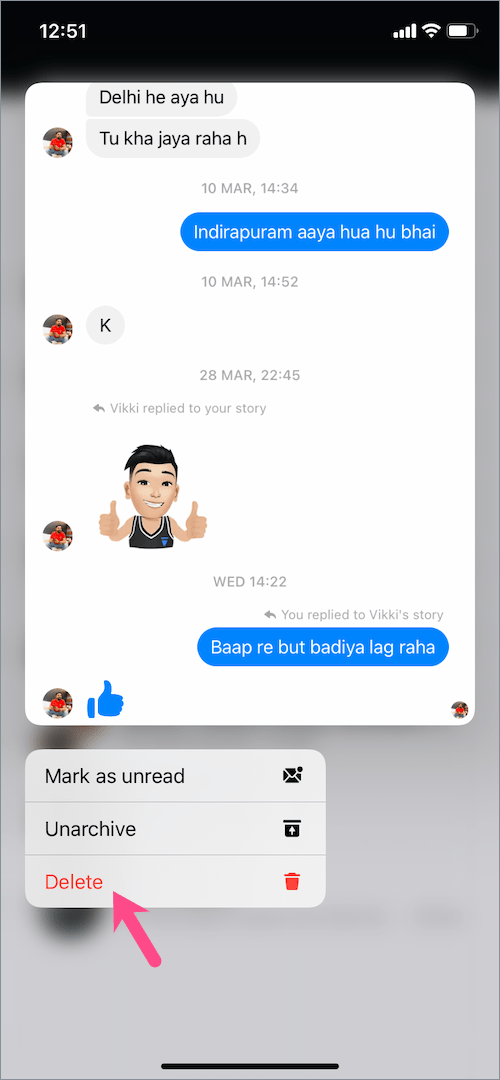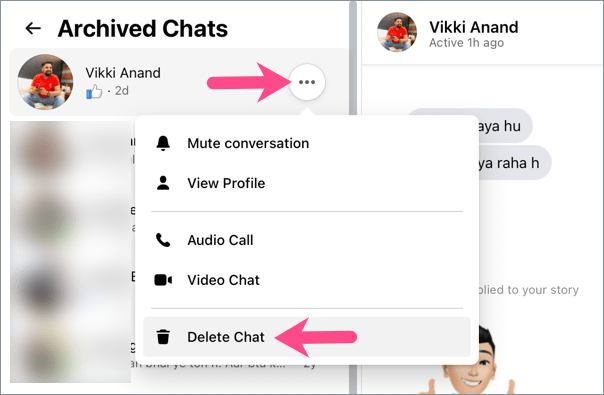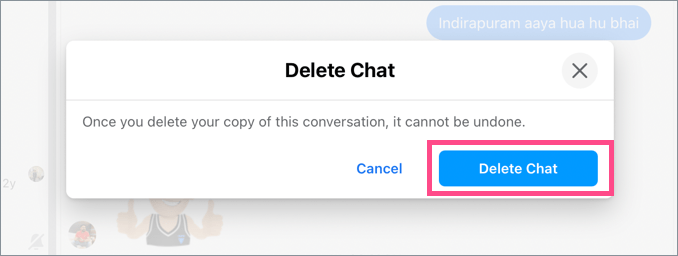Facebook Messenger für iPhone und Android hat ein neues Update erhalten, das eine Vielzahl neuer Funktionen mit sich bringt. Dazu gehören das Chat-Thema von Star Wars und Selena: The Series, neue Kameraaufkleber und die Möglichkeit, auf eine bestimmte Nachricht mit einem Foto oder Video zu antworten. Es gibt auch Tippen zum Aufnehmen, um ganz einfach Sprachnachrichten aufzunehmen und zu senden, ohne die Aufnahmetaste gedrückt zu halten. Darüber hinaus können Benutzer jetzt inaktive Chats mit einer Wischgeste archivieren und Facebook hat es endlich viel einfacher, Ihre archivierten Nachrichten zu finden.
Das Unternehmen hat im Messenger 2021 einen neuen Ordner „Archivierte Chats“ als spezielles Menü hinzugefügt. Jetzt müssen Sie nicht mehr manuell nach Ihren Archiv-Chats suchen. Mit dem neuen Update können Sie an einem Ort auf die vollständige Liste der archivierten Unterhaltungen zugreifen. Dies ist praktisch, falls Sie sich nicht an den Namen der Person oder die archivierte Gruppenunterhaltung erinnern.
Darüber hinaus ist es jetzt möglich, Chats im Messenger zu dearchivieren, ohne eine Nachricht zu senden. Auf diese Weise können Sie archivierte Chats zurück in Ihren Posteingang verschieben, ohne den Empfänger zu stören.
So löschen Sie archivierte Chats im Messenger 2021
Haben Sie zufällig viele archivierte Threads, die redundant sind und in Zukunft nicht mehr benötigt werden? Sie können alle derartigen archivierten Nachrichten dauerhaft aus Ihrem Messenger-Konto löschen, sodass sie später nicht mehr abgerufen werden können. Sehen wir uns nun an, wie Sie archivierte Nachrichten im Messenger 2021 auf iPhone und Android löschen können.
- Öffne die Messenger-App und tippe oben links auf dein Profilfoto.
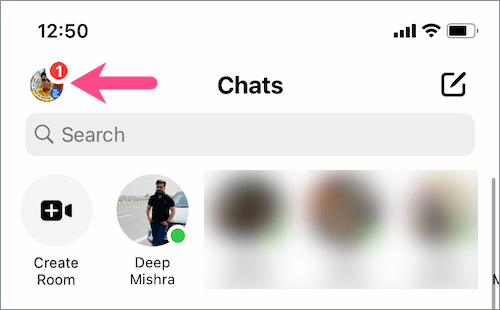
- Gehen Sie zu „Archivierte Chats“.

- Um einen archivierten Chat zu löschen, halten Sie den jeweiligen Chat gedrückt (lang drücken) und wählen Sie „Löschen“.
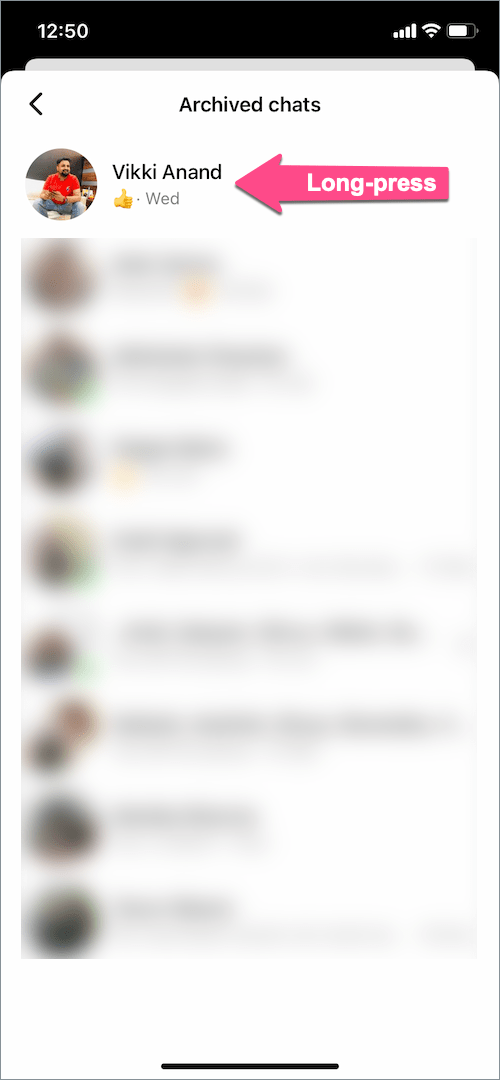
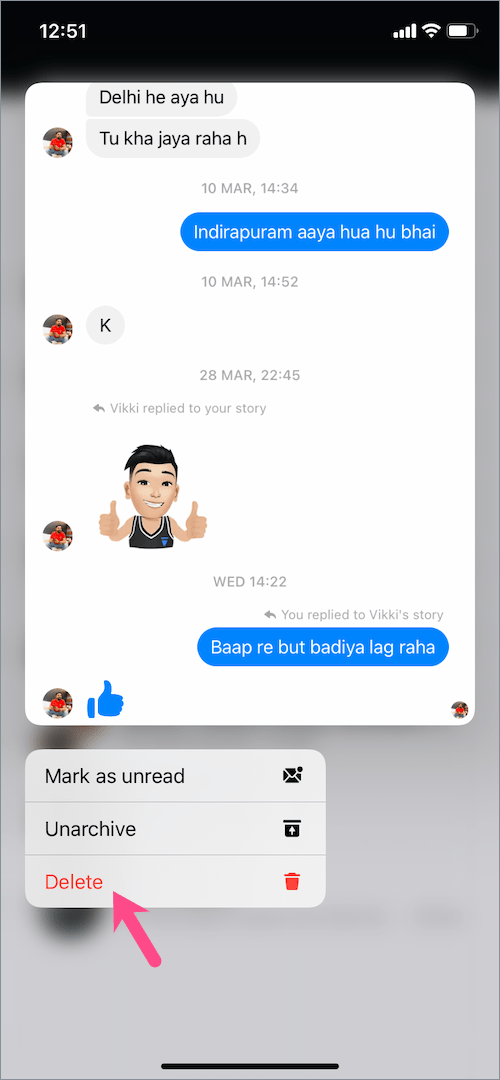
- Tippen Sie erneut auf Löschen, um die archivierte Unterhaltung für immer zu löschen.
Es gibt auch einen alternativen Weg für iPhone- oder iPad-Benutzer. Wischen Sie einfach auf der archivierten Nachricht nach links, tippen Sie auf „Mehr“ und dann auf die Option Löschen.

Der einzige Nachteil ist, dass Sie immer noch nicht alle oder mehrere archivierte Nachrichten auf einmal löschen können.
Am Computer
Sie können archivierte Chats auch auf Ihrem PC oder Mac über messenger.com löschen. Um dies zu tun,
- Besuchen Sie messenger.com in einem Browser auf Ihrem Computer und melden Sie sich bei Ihrem Konto an.
- Klicken Sie in der Seitenleiste links oben auf die 3-Punkte und öffnen Sie „Archivierte Chats“.

- Bewegen Sie den Mauszeiger über einen bestimmten Chat und klicken Sie auf das 3-Punkte-Symbol.
- Wählen Sie „Chat löschen“ aus der Liste.
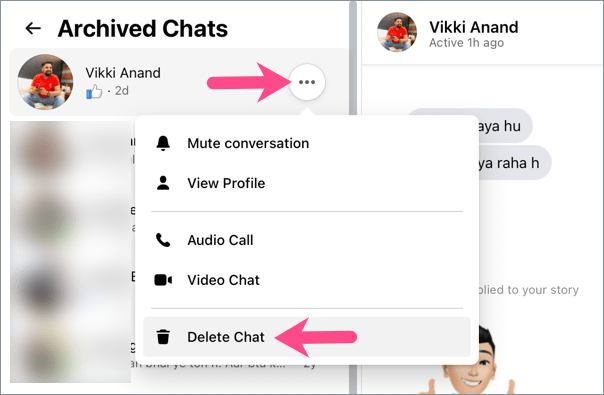
- Klicken Sie erneut auf Chat löschen, um Ihre Auswahl zu bestätigen.
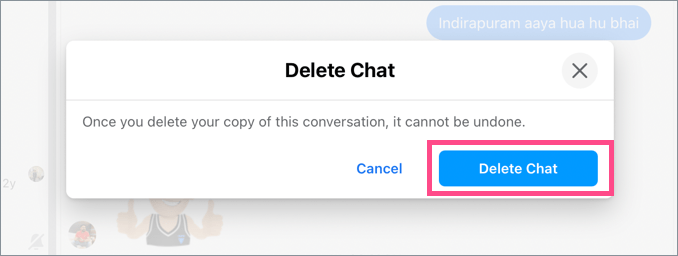
LESEN SIE AUCH: Wie man jemanden im Messenger aufhebt, ohne zu antworten
So dearchivieren Sie Nachrichten in der Messenger-App 2021
Der aktualisierte Messenger 2021 bietet die Möglichkeit, Nachrichten ohne Messaging zu dearchivieren. Früher mussten Benutzer eine Nachricht senden oder antworten, um einen archivierten Chat zu dearchivieren. Es ist erwähnenswert, dass ein archivierter Chat automatisch dearchiviert wird, wenn Sie in diesem bestimmten Chat eine neue Nachricht erhalten.
So entpacken Sie eine Konversation im Facebook Messenger.
Auf dem iPhone – Tippen Sie oben links auf Ihr Profilbild und öffnen Sie Archivierte Chats. Wischen Sie in einem Chat, den Sie zurück in Ihren Posteingang verschieben möchten, nach links und tippen Sie auf das Symbol "Unarchivieren". Sie können auch ganz nach links wischen, um einen Chat mit einer einzigen Geste zu dearchivieren.

Eine andere Möglichkeit besteht darin, lange auf einen bestimmten Chat zu drücken und auf die Option "Unarchivieren" zu tippen.
Auf Android – Gehen Sie zu Archivierte Chats und drücken Sie lange auf die Chat-Konversation, die Sie dearchivieren möchten. Tippen Sie in der Liste auf „Dearchivieren“.

LESEN SIE AUCH: So sehen Sie Ihre archivierten Geschichten im Messenger auf Android
Tags: AppsFacebookNachrichtenMessengerTipps